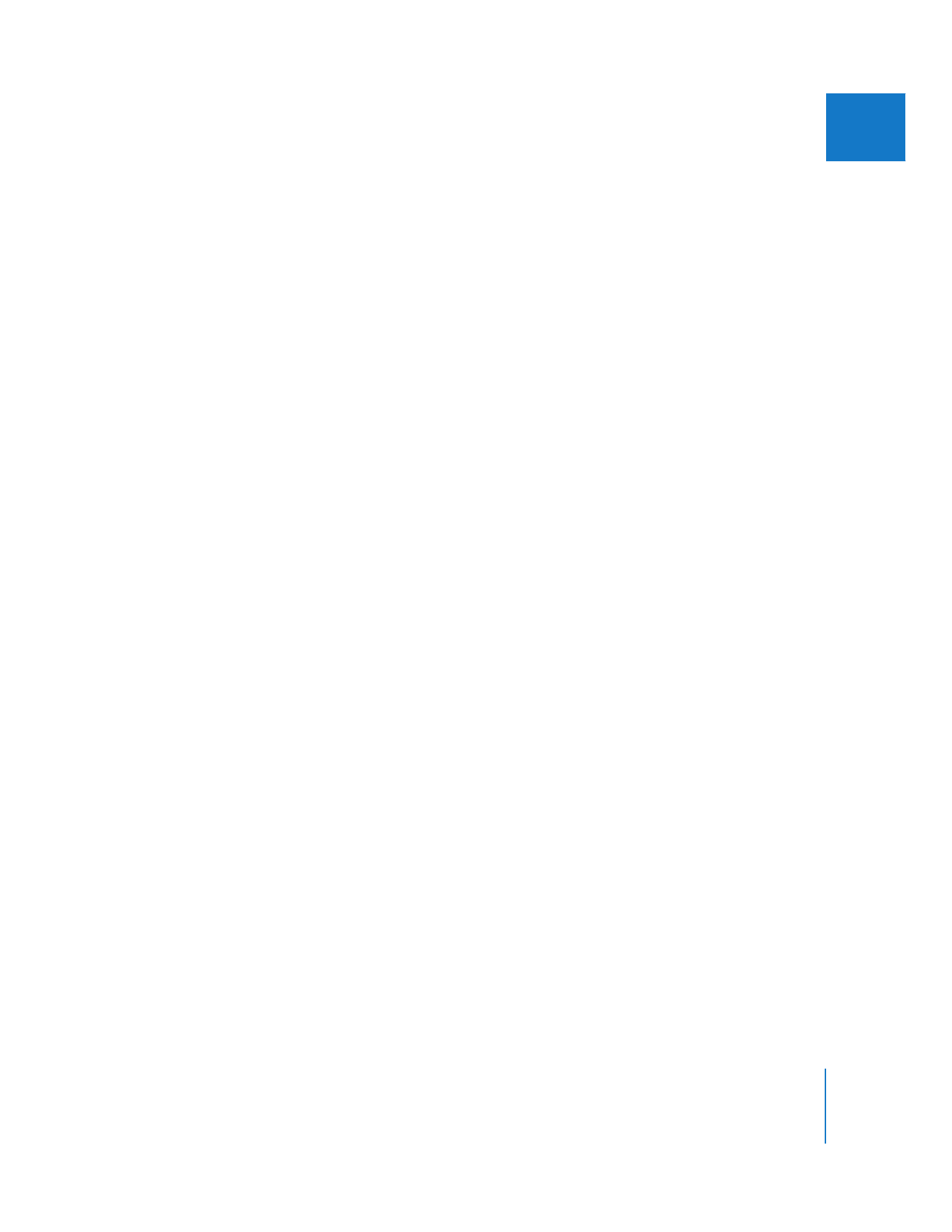
「レンダリング」設定
「レンダリング制御」タブでは、以下のレンダリング設定を使用できます:
Â
フレームレート: このポップアップメニューを使用すると、レンダリング済みエフェクトのフ
レームレートを落とし、再生品質を犠牲にして、レンダリングを劇的に速くすることができま
す。たとえば、
29.97 fps
で編集していて、
「フレームレート」ポップアップメニューから
50
%を選択した場合、シーケンス内のレンダリングされたエフェクトは
1
秒間に
15 fps
で再生
されます。
Â
解像度: このポップアップメニューからパーセンテージを選択すると、レンダリング済みエ
フェクトの解像度を落とし、再生品質を犠牲にして、レンダリングを劇的に速くすることがで
きます。たとえば、
720
×
480
のフレームサイズで編集している場合、レンダリングされるエ
フェクトの解像度を
50
%落として
360
×
240
にすると、インターレースで表示されなくなり
ます。解像度を落としても、レンダリングされるエフェクトは最高のフレームサイズで再生さ
れます。ただし、見た目のシャープさがなくなり、インターレース表示ではなくなります。
Â
コーデック: このポップアップメニューは、ネイティブの
HDV
および
XDCAM
HD
シーケンス
のレンダリングに影響します。レンダリングファイルの作成に、シーケンスのセグメントのネ
イティブコーデックを使用するか、
Apple ProRes 422 Codec
を使用するかを選択します。
「
Final
Cut
Pro
」では形式の異なるシーケンスの混在が可能なため、
Apple ProRes 422 Codec
レンダリングファイルを含むシーケンス全体をリアルタイムで再生することができます。
重要:
これらのオプションはリアルタイム再生には反映されません。ビデオ再生のフレームレー
トと解像度を変更するには、代わりに「タイムライン」の「
RT
」ポップアップメニューを使用し
ます。詳細については、
623
ページの「
「タイムライン」の「
RT
」ポップアップメニュー
」を参
照してください。
∏
ヒント:頻繁に変更を行う必要がある場合は、これらの設定の多くを「キーボードレイアウト」
ウインドウを使い、キーボードショートカットやボタンバーのボタンに割り当てることもでき
ます。詳細については、
Volume
1
の第
10
章「インターフェイスをカスタマイズする」を参照
してください。